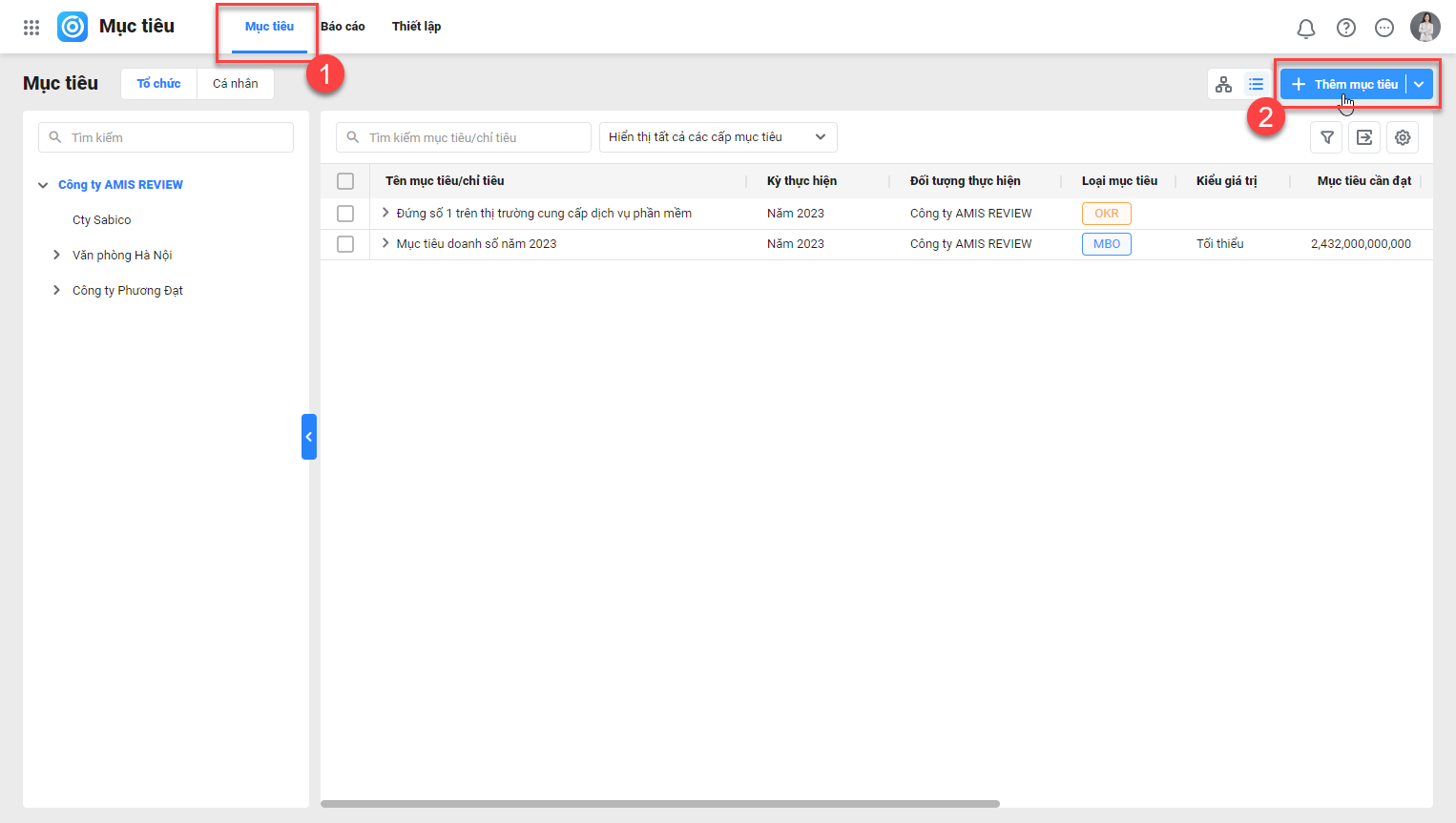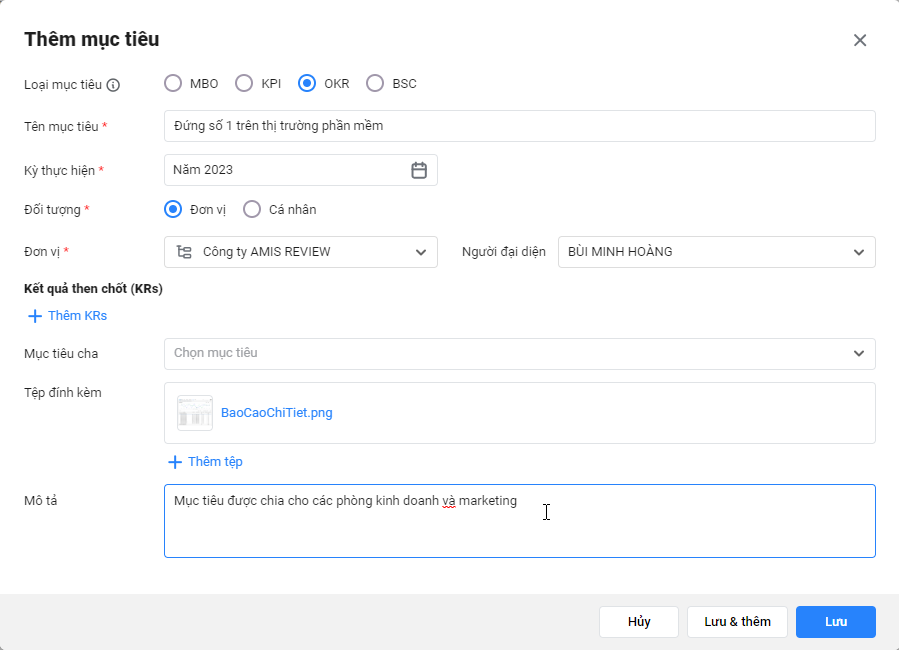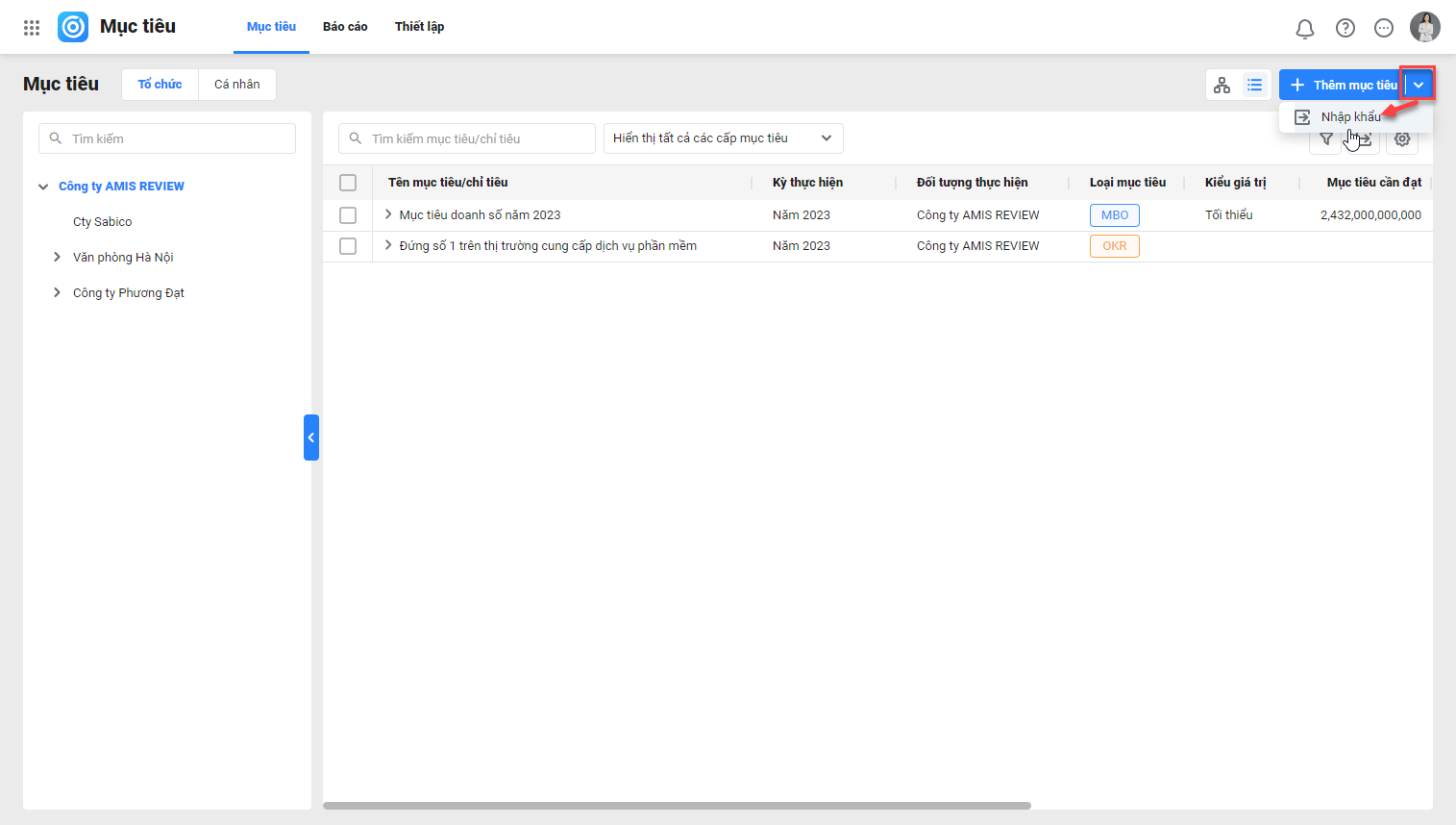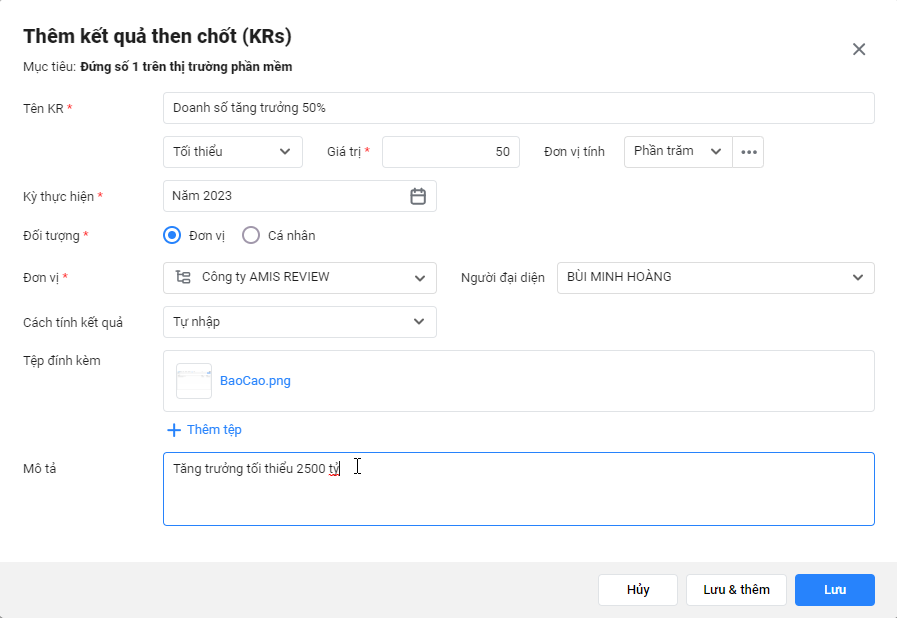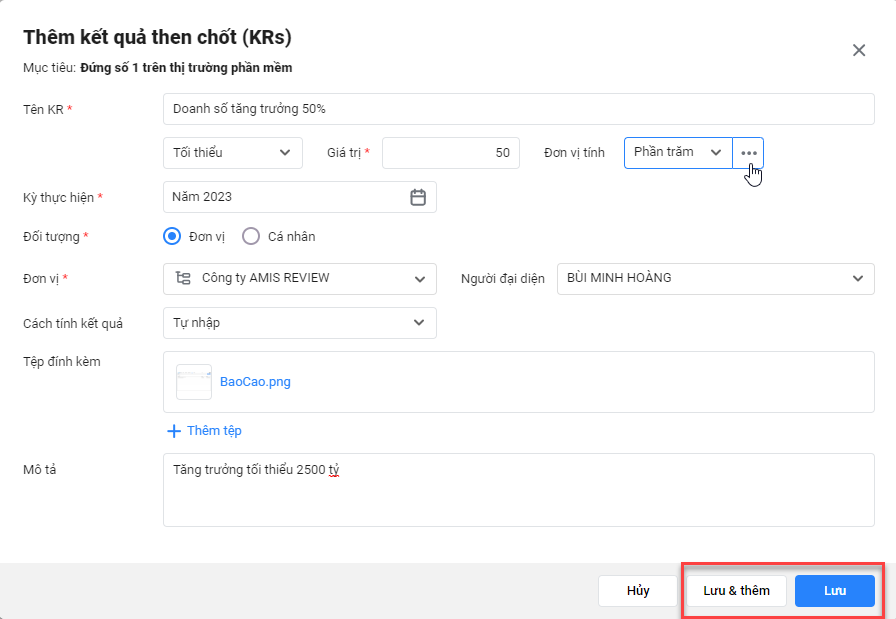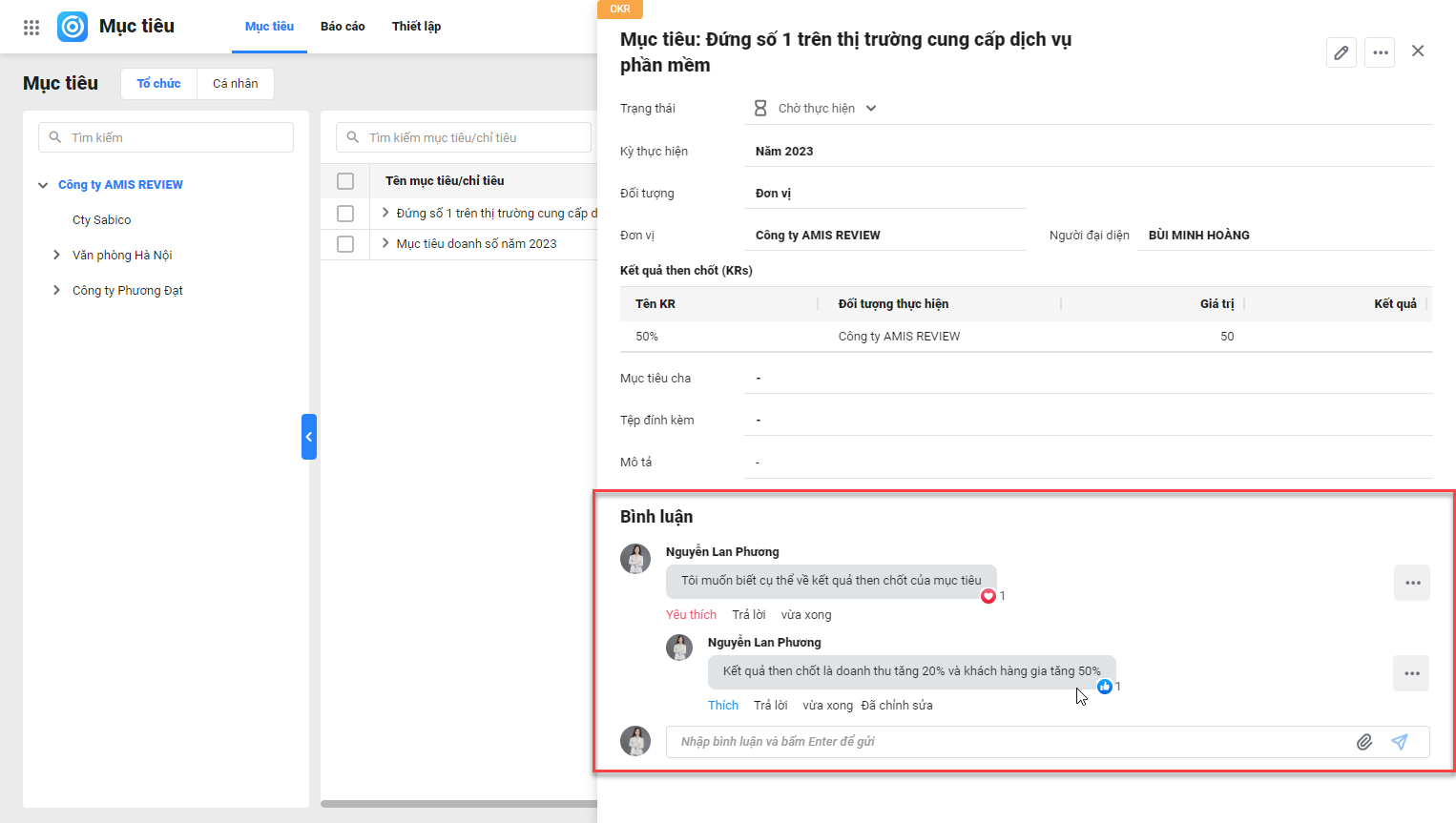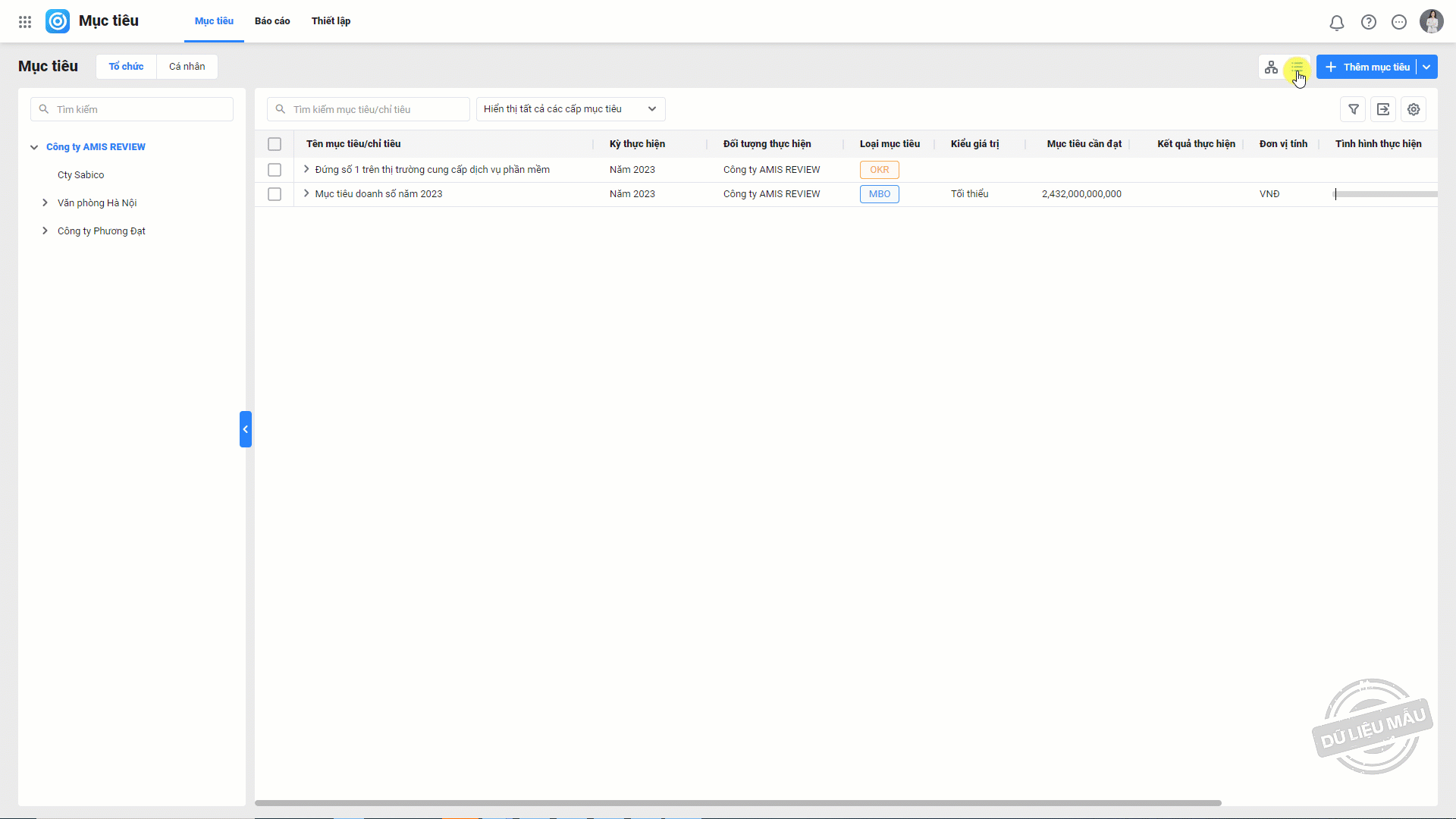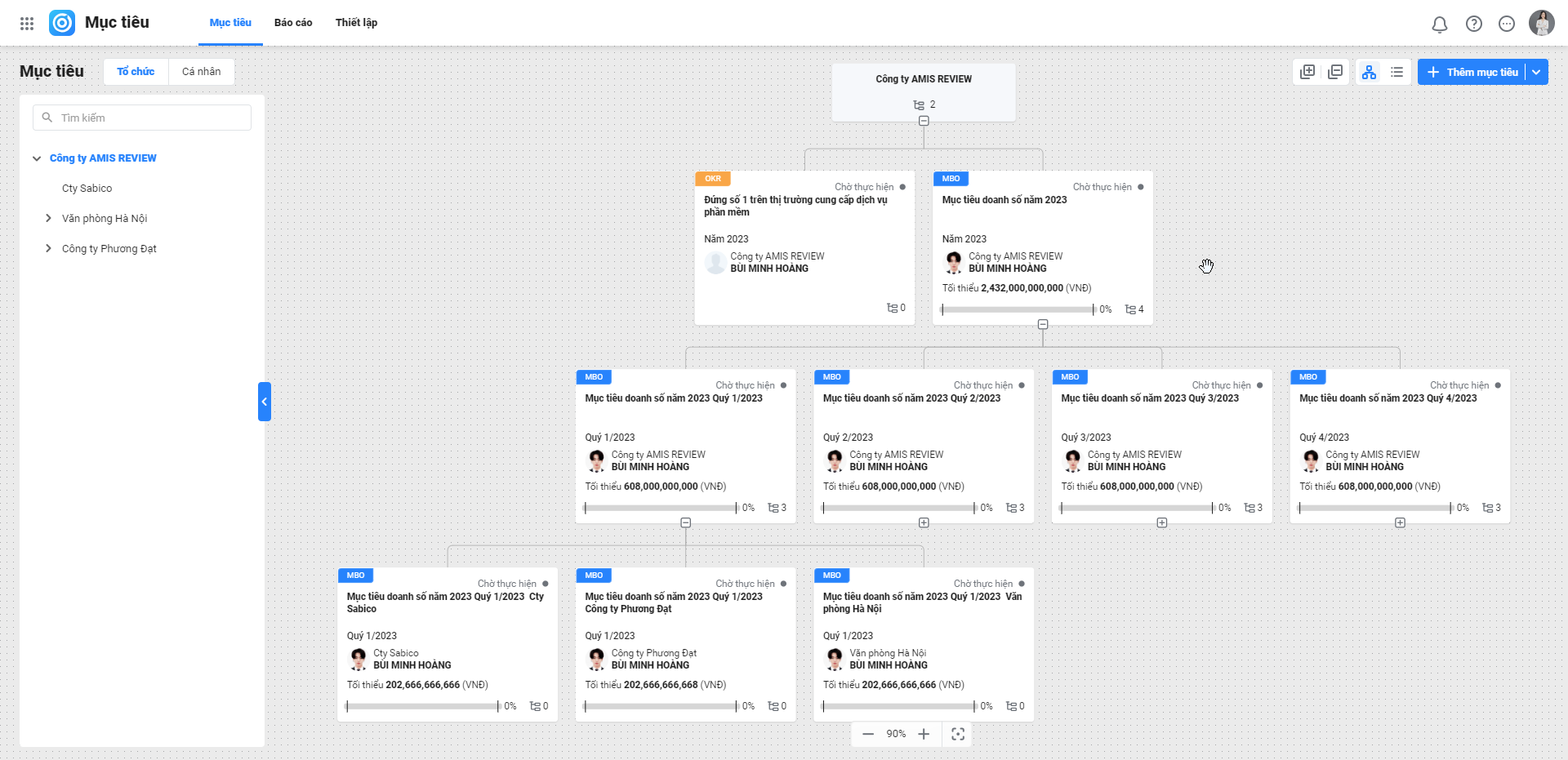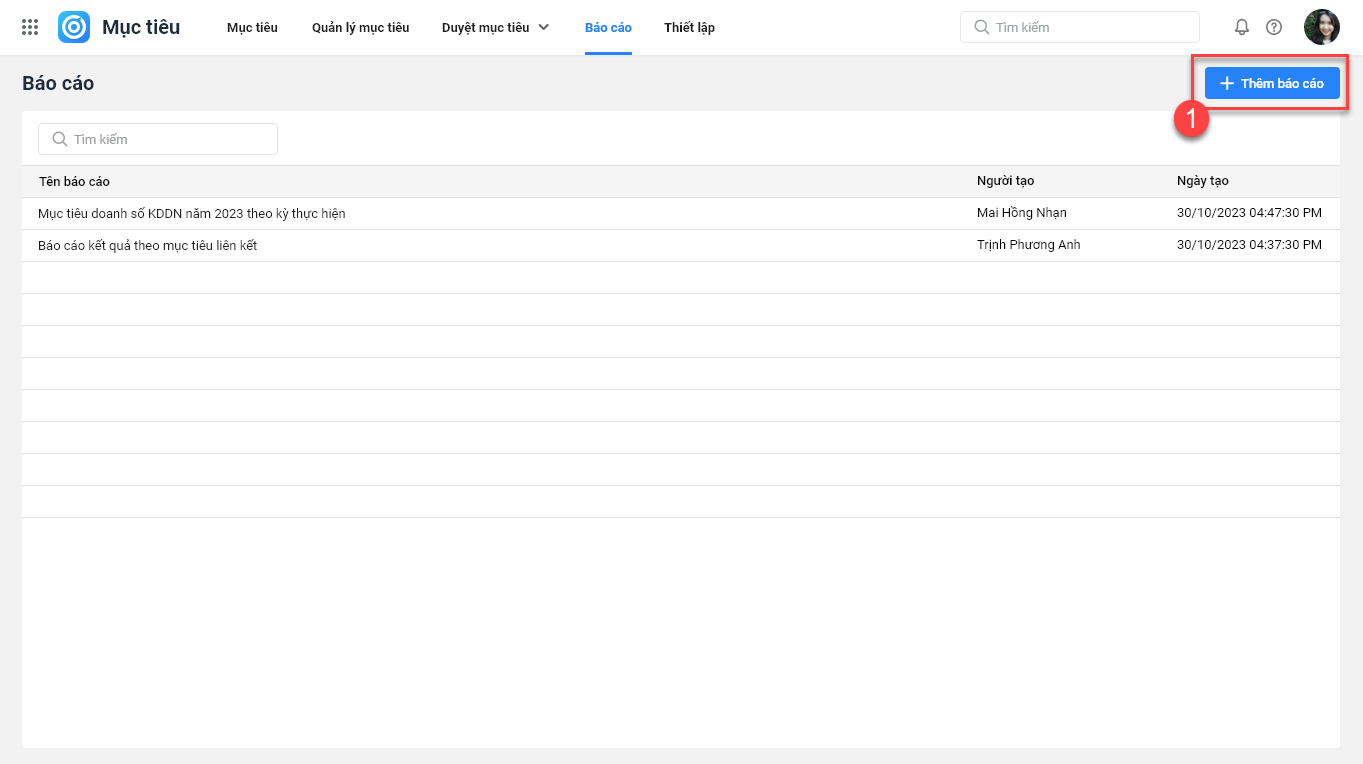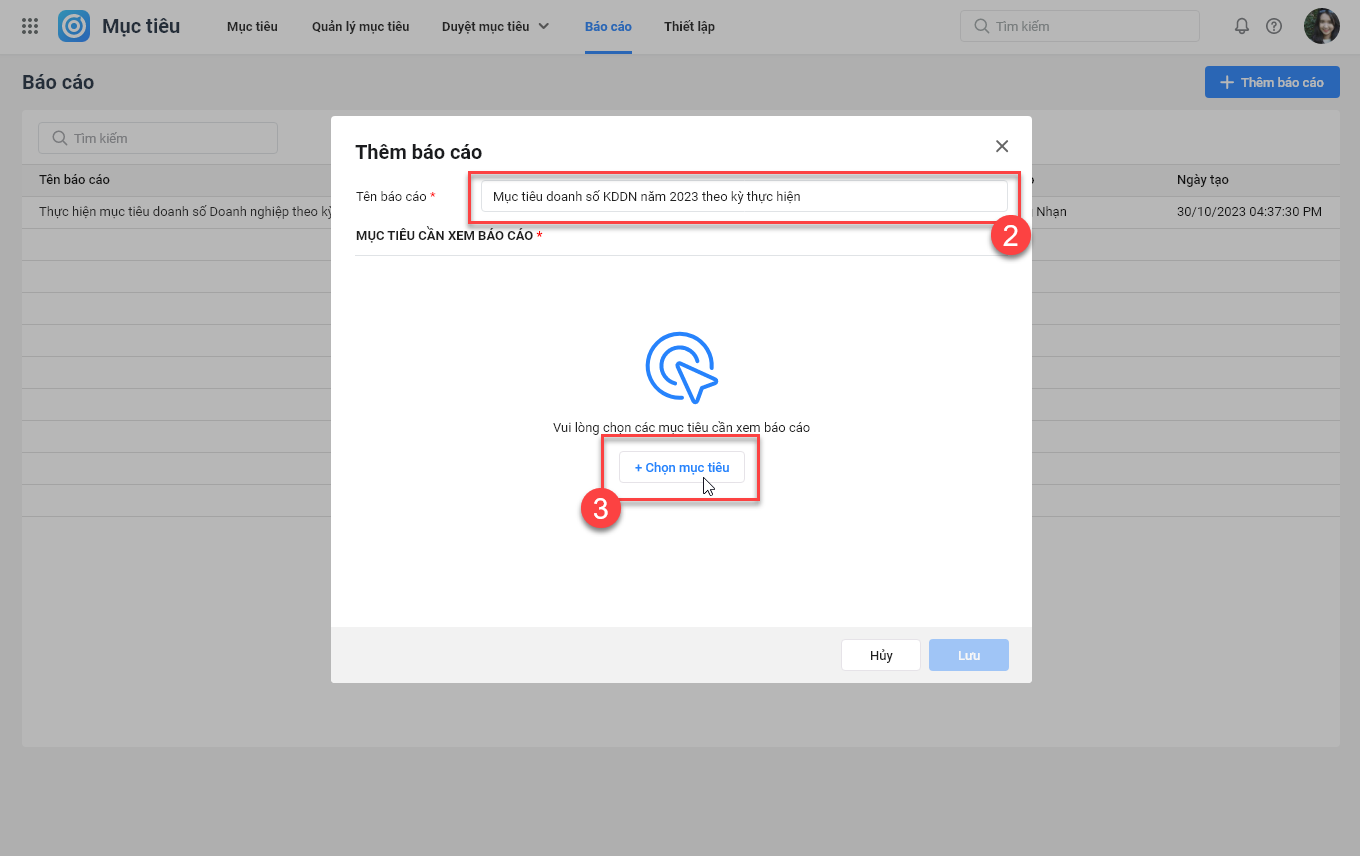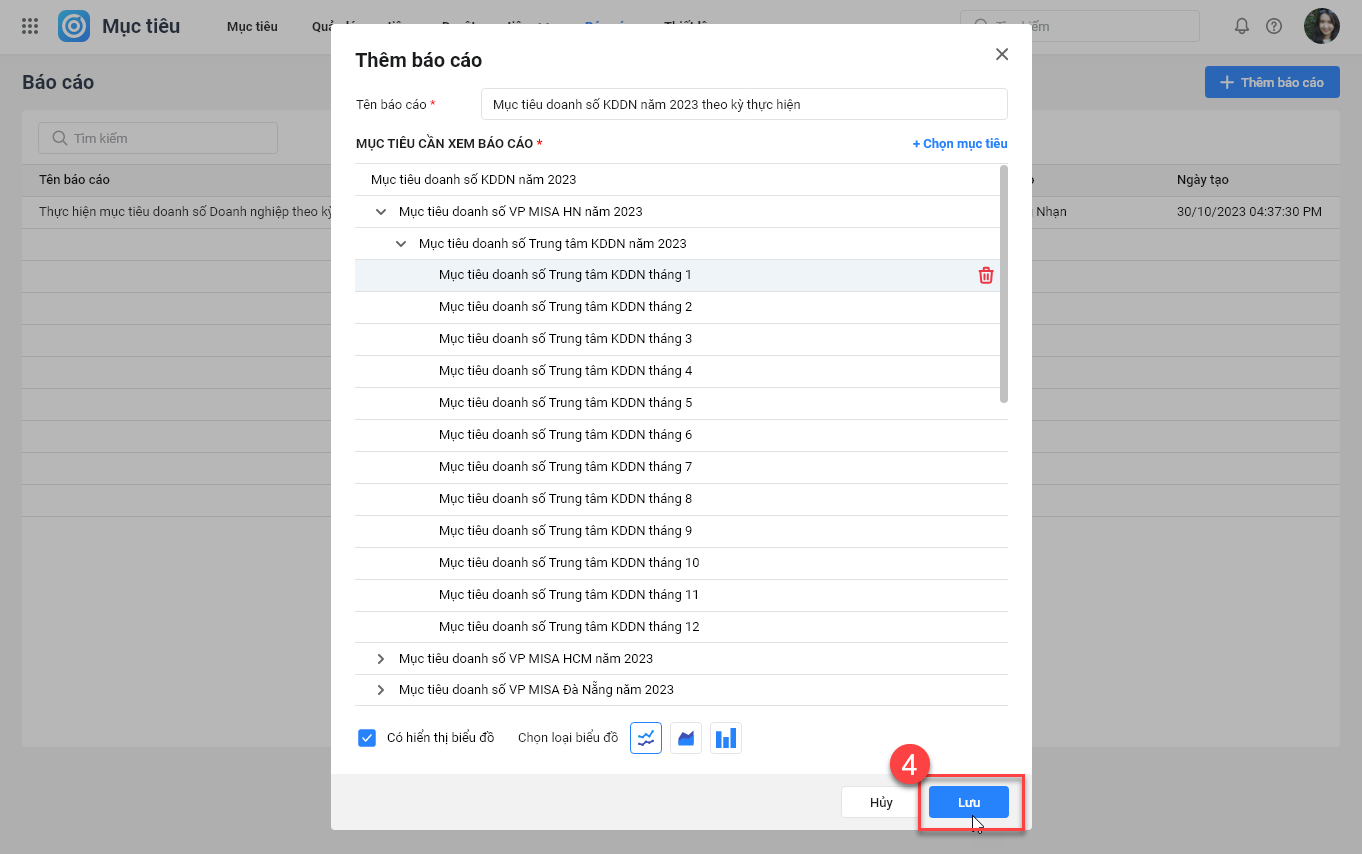I. Khái niệm mục tiêu OKR
OKR là phương pháp quản trị mục tiêu. Trong đó, doanh nghiệp/phòng ban/cá nhân sử dụng OKR như để định lượng và tạo ra những kết quả then chốt (key results) cụ thể nhằm hiện thực hóa mục tiêu (objectives) trong một thời hạn nhất định.
II. Mục đích sử dụng OKR
Mục đích sử dụng OKR là khi tổ chức cần tập trung cao độ nguồn lực để giải quyết những vấn đề thách thức lớn trong thời gian ngắn hạn.
III. Hướng dẫn thực hiện
Bước 1: Tạo mục tiêu và các kết quả then chốt
1. Tạo mục tiêu
(Mục tiêu thường được đặt dưới dạng một phát biểu mang tính thúc đẩy, truyền cảm hứng)
Tại phân hệ Mục tiêu, nhấn Thêm mục tiêu
Khai báo các thông tin bao gồm:
- Loại mục tiêu: chọn loại mục tiêu OKR
- Tên mục tiêu
- Kỳ thực hiện: chọn khoảng thời gian thực hiện mục tiêu
- Đối tượng: chọn Đơn vị nếu mục tiêu liên quan đến toàn công ty hoặc bộ phận/phòng ban; chọn Cá nhân nếu mục tiêu liên quan đến 1 cá nhân cụ thể
- Mục tiêu cha: chọn mục tiêu cha nếu mục tiêu đang tạo là mục tiêu con
- Tệp đính kèm/Mô tả: có thể thêm tệp tài liệu hoặc nhập mô tả để làm rõ mục tiêu
Ngoài ra Anh/Chị có thể nhập khẩu danh sách mục tiêu để không mất công tạo từng mục tiêu. Hướng dẫn tại đây.
2. Tạo kết quả then chốt
(Kết quả then chốt dùng để đo lường và hiện thực hóa mục tiêu)
Nhấn Thêm KRs
Khai báo các thông tin bao gồm:
- Tên KR
- Kiểu giá trị: chọn kiểu giá trị, nhập giá trị và đơn vị tính của giá trị
Ví dụ: KR là Số lượng khách hàng gia tăng tối thiếu 50%
=> Kiểu giá trị: Tối thiểu; Giá trị: 50; Đơn vị tính: %.
Lưu ý: Trường hợp chưa có sẵn đơn vị tính, chọn biểu tượng “…” để thêm đơn vị tính mới
- Kỳ thực hiện: chọn khoảng thời gian cần để thực hiện KR
- Đối tượng: chọn Đơn vị nếu mục tiêu liên quan đến toàn công ty hoặc bộ phận/phòng ban; chọn Cá nhân nếu mục tiêu liên quan đến 1 cá nhân cụ thể
- Cách tính kết quả: là hình thức ghi nhận kết quả mục tiêu, có thể chọn Tự nhập (nhập trực tiếp kết quả) hoặc chọn Tổng kết quả của KRs liên kết
- Tệp đính kèm/Mô tả: Thêm tài liệu đính kèm hoặc nhập mô tả để làm rõ KR
Hoàn thành khai báo nhấn Lưu hoặc Lưu và thêm để thêm tiếp KR khác
Bước 2: Thực hiện mục tiêu
Sau khi mục tiêu được giao, các bộ phận/phòng ban, quản lý, nhân viên truy cập vào AMIS Mục tiêu để thực hiện.
Phần mềm đáp ứng các tiện ích sau:
- Chỉnh sửa/xóa mục tiêu, KR
- Trao đổi với đồng nghiệp bằng cách bình luận (comment)
- Thay đổi trạng thái mục tiêu giúp dễ dàng theo dõi tiến độ và cập nhật kết quả cho mục tiêu
Bước 3: Kiểm soát tình hình thực hiện và tiến độ kết quả then chốt
Phần mềm cung cấp giao diện theo dõi dưới dạng danh sách và cây mục tiêu giúp quản lý dễ dàng nắm bắt tình hình thực hiện và tiến độ mục tiêu
- Giao diện danh sách: hiển thị đầy đủ các thông tin cơ bản và cần thiết, các cấp mục tiêu cha-con. Ngoài ra có thể tùy chỉnh hiển thị các cột thông tin, xuất khẩu mục tiêu hoặc lọc theo các tiêu chí để xem mục tiêu theo nhu cầu.
- Giao diện cây mục tiêu: hiển thị những thông tin chính của mục tiêu và KR theo từng cấp giúp quản lý có cái nhìn tổng quan về tình hình, tiến độ thực hiện mục tiêu.
Bước 4: Báo cáo kết quả mục tiêu
1. Xem báo cáo
Sau khi hoàn thành mục tiêu, Anh/Chị truy cập vào phân hệ Báo cáo để xem kết quả thực hiện mục tiêu dưới dạng biểu đồ và thông tin chi tiết liên quan đến mục tiêu
2. Tạo báo cáo
Nhấn Thêm báo cáo
Điền tên báo cáo, nhấn Chọn mục tiêu
Chọn mục tiêu cần tạo báo cáo, chọn loại biểu đồ hiển thị > nhấn Lưu